Docker部署seafile
背景
由于学校最近有一个需求,搭建一个可供老师使用的在线存储,最后我自己就尝试这搭建。这过程中也出现了不少问题,下面我会说明!!!
准备
- 需要一台云服务器(如果你本地有虚拟机也是可以的)我使用的是CentOS7
一、服务端安装
我使用的是Xshell连接远程服务器
- 下载docker并安装
curl -fsSL https://get.docker.com | bash -s docker --mirror Aliyun
- 开启docker服务
systemctl start docker
- 拉取镜像
docker pull seafileltd/seafile
- 查看镜像
docker images
- 运行容器
docker run -d --name seafile
-e SEAFILE_SERVER_HOSTNAME=xx.site
-e SEAFILE_ADMIN_EMAIL=mail.xx@qq.com
-e SEAFILE_ADMIN_PASSWORD=your_password
-v /opt/seafile-data:/shared
-p 8000:80
seafileltd/seafile:latest
说明:
参数解析:
SEAFILE_SERVER_HOSTNAME:服务器域名(没有域名可以用云服务器ip替代)
SEAFILE_ADMIN_EMAIL:管理员账号
SEAFILE_ADMIN_PASSWORD:管理员密码
-v /opt/seafile-data:seafile容器挂载目录
-p 8000:80:端口映射
以上参数可根据需要修改
有可能第一次启动会失败,可以输入docker ps检查seafile容器是否在运行
如果失败,重启该容器即可
找到创建的seafile容器contanier id
docker ps -a
输入刚才contanier id
docker stop ${contanier id }
再次启动
docker start ${contanier id }
打开防火墙端口
- 打开8000端口
firewall-cmd --zone=public --add-port=8000/tcp --permanent
- 重启防火墙
firewall-cmd --reload
另外要检查服务器的防火墙设置是否打开了80端口
查看开发的端口
firewall-cmd --zone=public --list-ports
二、网页端使用
登录网页地址为(前面设置的 SEAFILE_SERVER_HOSTNAME=xx.site \)
xx.site
账号用户名为(前面设置的 SEAFILE_ADMIN_EMAIL=mail.xx@qq.com )
mail.xx@qq.com
密码为(前面设置的 SEAFILE_ADMIN_PASSWORD=your_password \)
your_password
登录后设置URL,不然上传文件会失!!!!!
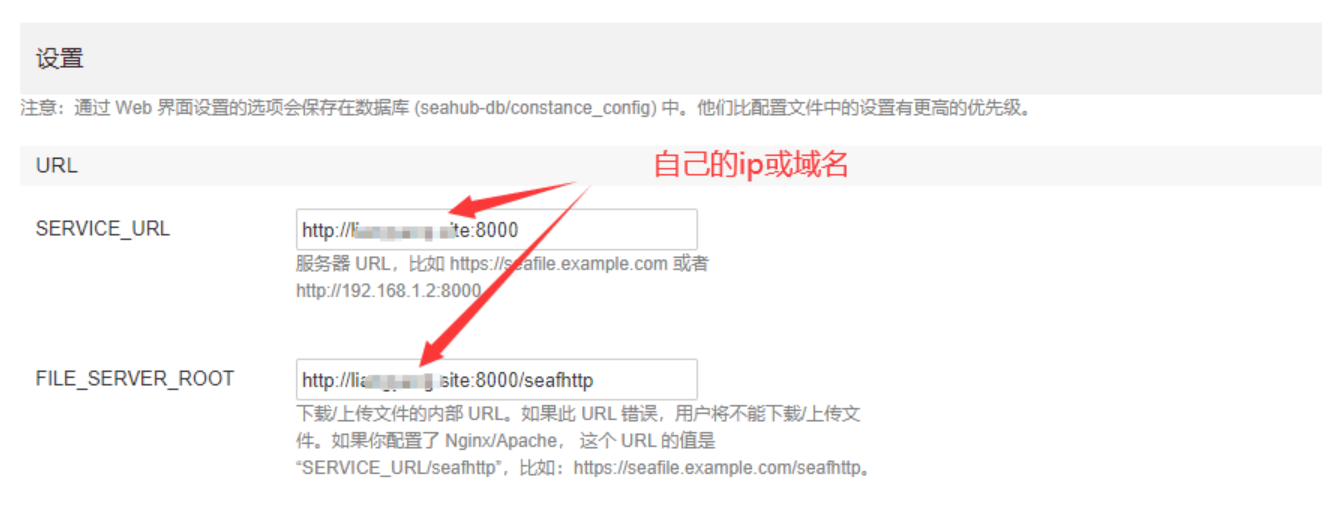
完成之后就可以上传文件!!!
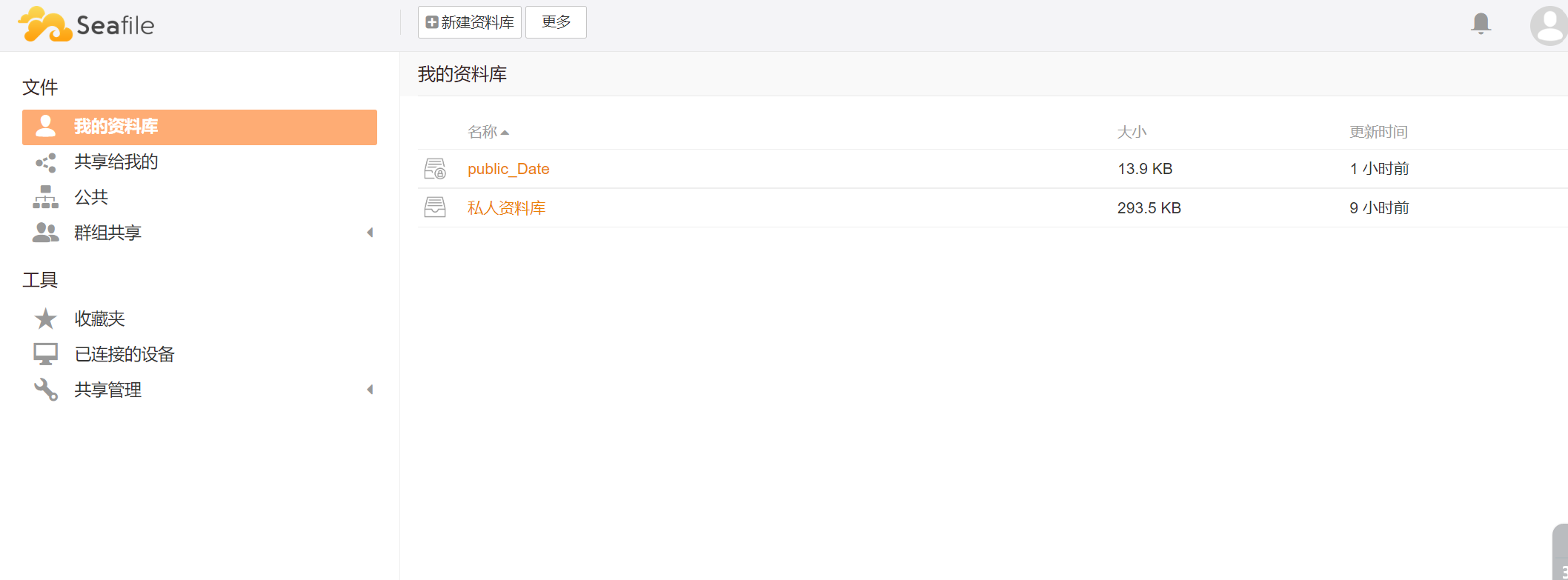
问题说明:
使用docker 出现Error response from daemon: Conflict. The container name “***” is already in use
解决方法:
(1)给容器换一个名字, 比如说 docker run -it --name=mycentos2 centos:7 /bin/bash, 可以解决问题.
(2)将原来的容器删除
删除当前容器:docker container rm mycentos(提示: 这一步要确定删除容器没问题的情况下, 才可以做)
查询当前容器:docker container ls -all
这里有两个不同的单词,images和container。其中images很好理解,跟平常使用的虚拟机的镜像一个意思,相当于一个模版,而container则是images运行时的的状态。docker对于运行过的image都保留一个状态(container),可以使用命令docker ps来查看正在运行的container,对于已经退出的container,则可以使用docker ps -a来查看。 如果你退出了一个container而忘记保存其中的数据,你可以使用docker ps -a来找到对应的运行过的container使用docker commit命令将其保存为image然后运行。
回到之前的问题,由于image被某个container引用(拿来运行),如果不将这个引用的container销毁(删除),那image肯定是不能被删除。
所以想要删除运行过的images必须首先删除它的container。
针对上面报错也可以:
docker: Error response from daemon: Conflict. The container name “/mysql” is already in use by container “27e9834dce87b6cac674945d7917ce2f9c52537569420275fd05b3e5e6460070”. You have to remove (or rename) that container to be able to reuse that name.
出现上述的错误,是因为docker容器里面已经存在,如果不需要,则删除。docker rm fb087642b497(该containerID)
如果想要再次使用,使用
docker restart 镜像名
1
则可以重启该container容器。








 本文详细介绍了如何在CentOS7系统上使用Docker部署Seafile云存储服务,包括下载Docker、安装Seafile镜像、启动容器、设置端口映射、配置防火墙以及处理部署过程中可能遇到的问题,如容器命名冲突。最后提到了网页端的使用和Linux客户端的后续安装。
本文详细介绍了如何在CentOS7系统上使用Docker部署Seafile云存储服务,包括下载Docker、安装Seafile镜像、启动容器、设置端口映射、配置防火墙以及处理部署过程中可能遇到的问题,如容器命名冲突。最后提到了网页端的使用和Linux客户端的后续安装。


















 被折叠的 条评论
为什么被折叠?
被折叠的 条评论
为什么被折叠?










